电脑蓝屏代码0x000000ed怎么修复?我们在使用电脑的时候经常会遇到各种各样的蓝屏情况,而不同的蓝屏代码解决方法也有所不同,最近有小伙伴遇到电脑蓝屏代码0x000000ed,但却不清楚该如何解决,别担心,今天,小编就把蓝屏代码0x000000ed的解决步骤带给大家.
如何解决蓝屏代码0x000000ed
1.当我们遇到电脑蓝屏代码0x000000ed时,首先将电脑进行重启的操作。
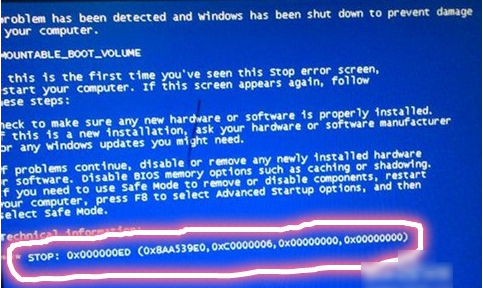
2.重启的时候,按住f8进入到安全模式下,进入桌面当中。
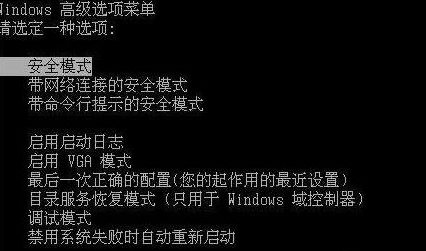
3.此时带年纪左侧开始菜单,然后用右键选择通过管理员打开命令提示符页面。
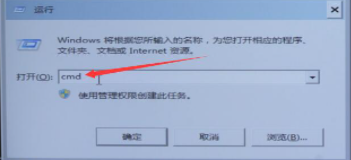
4.进入到窗口后,我们输入命令“chkdsk /f /r”按回车键开始执行,当出现下图反应时,再次输入“y”按回车后,我们重启电脑即可修复蓝屏代码0x000000ed的现象。
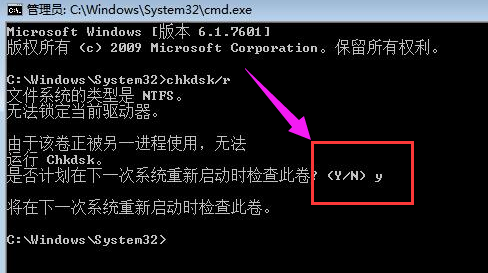
以上就是如何解决蓝屏代码0x000000ed的步骤所在,希望能够给大家提供帮助。